Không có nghi ngờ rằng Xiaomi smartphones Đó là giá trị tốt nhất cho tiền khi nói đến phần cứng. Tuy nhiên, nếu bạn nhìn vào trải nghiệm của phần mềm, có vẻ như MIUI đã lùi một bước về trải nghiệm người dùng. Và đó phần lớn là do quảng cáo, bloatware và thông báo đẩy. Cách đây không lâu, MIUI là pháo đài của Xiaomi vì nó mang lại nhiều tính năng hữu ích mà Android không có. Tuy nhiên, trong những năm gần đây, Xiaomi đã giới thiệu quảng cáo trên MIUI và kể từ đó, công ty đã đẩy chúng đến cổ họng của người dùng. Bởi vì điều này, có một lối thoát và bạn có thể loại bỏ hầu hết các quảng cáo khỏi thiết bị Xiaomi của bạn. Vì vậy, không chậm trễ hơn, hãy tiếp tục và tìm hiểu cách tắt quảng cáo, bloatware và thông báo đẩy trong MIUI 11.
Note: Nếu thiết bị của bạn không được định cấu hình để chấp nhận MIUI 11, hãy xem bài viết để tắt quảng cáo trên điện thoại MIUI cũ.
1. Chặn thông báo đẩy trong MIUI 11
Trước khi đi đến quảng cáo và bloatware, trước tiên hãy tắt thông báo đẩy trong MIUI 11. Tại thời điểm này Thông báo tự động thông qua trình duyệt web mặc định và các ứng dụng gốc khác trở nên rất khó chịu bởi vì họ gửi thông báo về nội dung không phù hợp và quảng cáo không liên quan trên thiết bị của bạn. Vì vậy, không có thêm ado hãy sửa thông báo đầu tiên.
1. Mỗi khi bạn nhận được một thông báo không liên quan, đừng bỏ qua nó trong nháy mắt. Thay vào đó, nhấn và giữ thông báo và tắt công tắc sau đó nhấn "Hoàn tất". Đây là cách nhanh nhất và dễ nhất để chặn thông báo đẩy trong MIUI 11 của một số ứng dụng nhất định.
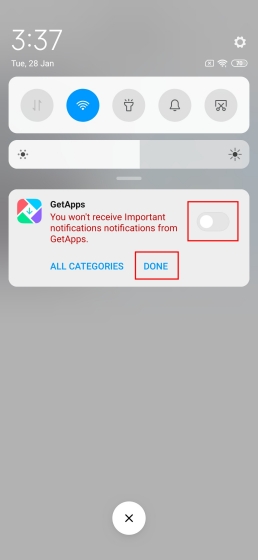

2. Tuy nhiên, nếu bạn muốn kiểm tra tất cả các ứng dụng và tắt từng thông báo sau đó mở "Cài đặt" và chuyển đến trình đơn "Thông báo". Tại đây, bạn có thể dễ dàng vô hiệu hóa thông báo cho tất cả các ứng dụng. Tôi khuyên bạn nên tắt thông báo cho các trình duyệt, GetApps, Dailyhunt và Video của tôi vì chúng là những ứng dụng gửi thông báo đẩy không ngừng.
2. Vô hiệu hóa quảng cáo trong ứng dụng sistema và cấu hình trong MIUI 11
Tại đây, chúng tôi sẽ tìm hiểu cách tắt quảng cáo ứng dụng từ sistema chẳng hạn như Mi Video, Trình duyệt, Trình quản lý tệp và bạn bè trong MIUI 11. Tuy nhiên, Xiaomi hứa hẹn sẽ mang nút bấm chỉ để vô hiệu hóa tất cả quảng cáo khỏi sistema. Cho đến hiện tại, các tính năng vẫn chưa đạt MIUI 11. Vì vậy, cho đến lúc đó, chúng tôi phải vô hiệu hóa quảng cáo từ cài đặt ứng dụng riêng lẻ.
1. Trước hết, hãy mở Cài đặt và đi đến "Mật khẩu và bảo mật". Tại đây, mở "Ủy quyền và Thu hồi" và tắt công tắc cho "msa". msa là viết tắt của MIUI System Ads và chịu trách nhiệm thu thập dữ liệu và quảng cáo quảng cáo trên Xiaomi smartphones. Trong những lần thử đầu tiên, nó sẽ không bị vô hiệu hóa. hãy thử xem 4-5 lần và MSA sẽ tắt máy thành công.
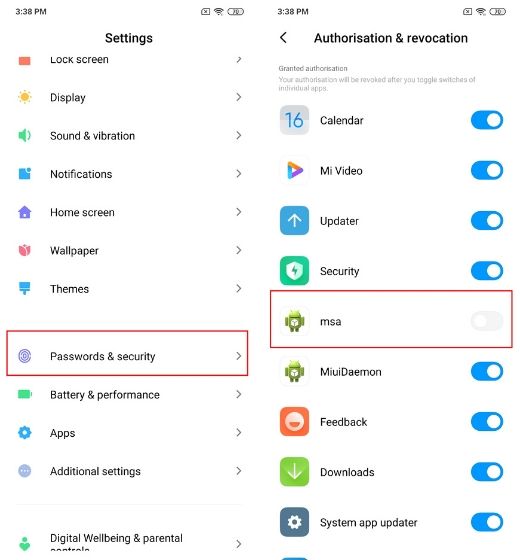
2. Sau khi làm điều đó, bây giờ hãy mở ứng dụng cá nhân đang làm phiền bạn với quảng cáo và vô hiệu hóa các đề xuất. Ví dụ: nếu bạn sử dụng trình duyệt Mi Xiaomi, hãy mở ứng dụng trình duyệt và đi tới Cài đặt. Đây Mở menu "Quyền riêng tư và bảo mật" và sau đó tắt "Dịch vụ tùy chỉnh". Đó là tất cả
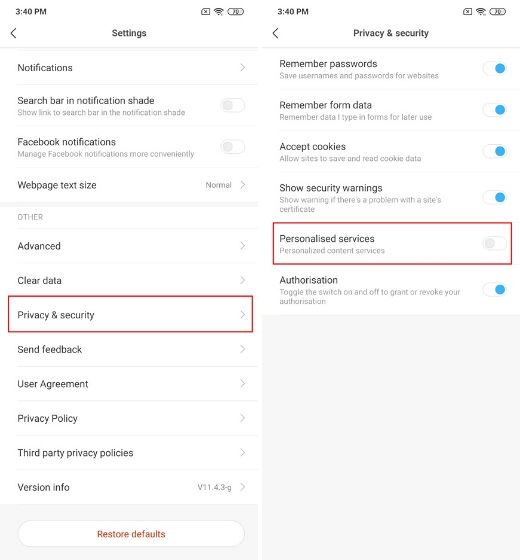
3. Tương tự, để tắt quảng cáo trong Video của tôi, hãy mở ứng dụng và đi đến "Cài đặt". Đây vô hiệu hóa "Khuyến nghị trực tuyến" và "Thông báo đẩy". Bằng cách này, bạn có thể tắt quảng cáo cho từng ứng dụng trong MIUI 11.
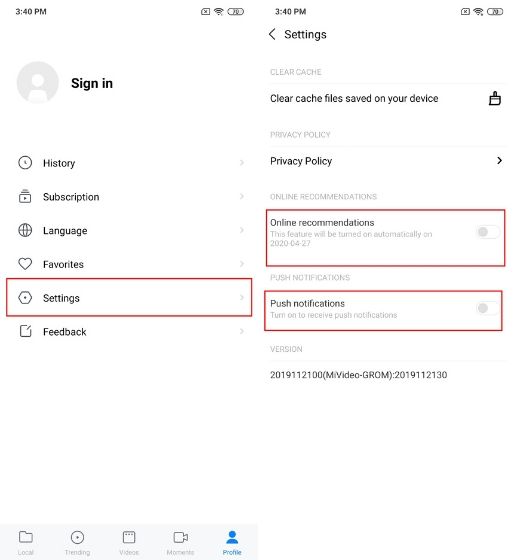
4. Để cung cấp cho bạn thêm một ví dụ, hãy mở ứng dụng Trình quản lý tệp gốc và truy cập trang "Cài đặt". Tại đây, mở "Giới thiệu" và bỏ chọn "Đề xuất" để thay đổi. Về cơ bản công tắc sẽ được ẩn trong đó Cài đặt bổ sung hoặc Bảo mật hoặc Giới thiệu hoặc Bất cứ điều gì trên cùng một dòng. Tất cả bạn phải làm là tìm một đề nghị để thay đổi trong bất kỳ menu và vô hiệu hóa nó.
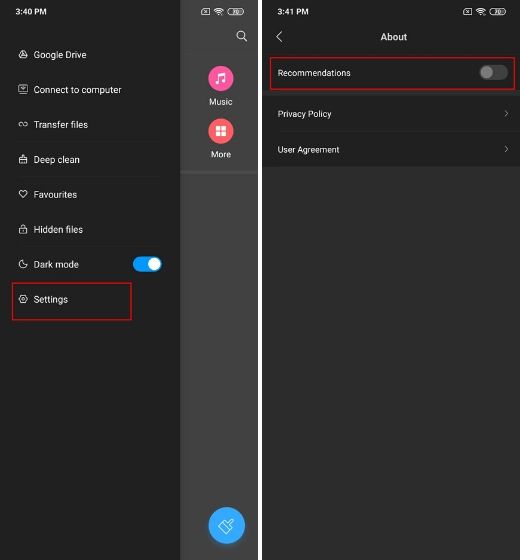
5. Tiếp theo, vô hiệu hóa quảng cáo màn hình khóa mà Xiaomi giới thiệu là tính năng "Hình nền băng chuyền". Chuyển đến Cài đặt -> Màn hình khóa -> Hình nền băng chuyền -> Vô hiệu hóa công tắc cho "Kích hoạt hình nền băng chuyền". Đó là tất cả
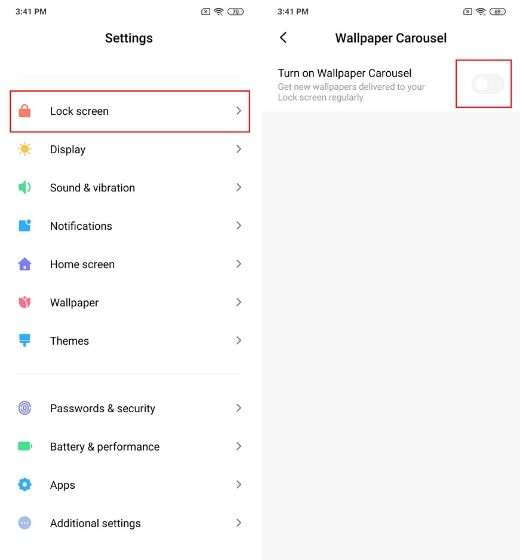
6. Cuối cùng bạn có thể vô hiệu hóa đề xuất quảng cáo tùy chỉnh nếu bạn không muốn thiết bị của mình theo dõi thói quen và hành vi duyệt web của bạn. Chuyển đến Cài đặt -> Mật khẩu và bảo mật -> Quyền riêng tư -> Cuộn xuống và mở "Dịch vụ quảng cáo". Ở đây, tắt công tắc và bạn đã hoàn tất.
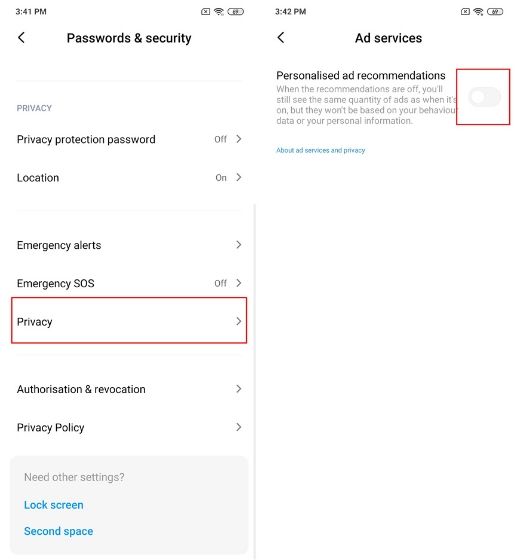
3. Gỡ cài đặt Bloatware khỏi MIUI 11
Trong khi đó, tất cả là về việc vô hiệu hóa quảng cáo và thông báo đẩy từ nhiều ứng dụng gốc trong MIUI 11, nếu bạn muốn loại bỏ hoàn toàn ứng dụng đó, bạn không thể. Trên thực tế, Xiaomi thậm chí đã loại bỏ tùy chọn vô hiệu hóa ứng dụng, vốn có sẵn trong phiên bản MIUI trước đó. Chưa kể rằng Xiaomi, giống như nhiều OEM khác, xuất xưởng với đáy Facebook dịch vụ và các công cụ phân tích khác nhau. Từ quan điểm riêng tư, điều này có ý nghĩa thảm khốc bởi vì bạn không còn kiểm soát dữ liệu của mình.
Ví dụ, ngay cả khi bạn xóa Facebook ứng dụng, bạn vẫn có thể duy trì hoạt động ở chế độ nền và thu thập dữ liệu của mình mà không cần sự đồng ý của bạn. Khác hơn thế Bạn không thể tắt hoàn toàn dịch vụ nền. Để cho bạn một ví dụ khác, nếu bạn sử dụng tính năng Cleaner trong ứng dụng Bảo mật, tên tệp lưu trữ nội bộ và dữ liệu vị trí được gửi đến Cheetah Mobile, một công ty đã từng lừa đảo quảng cáo trong quá khứ và Google đã cấm nó từ Play Store . Có một số gói bóng được cài đặt trong nền có quyền truy cập vào nhiều đặc quyền của sistema. Vì vậy, nếu bạn muốn loại bỏ hoàn toàn công cụ quét và bloatware này khỏi điện thoại thông minh Xiaomi của mình, hãy làm theo hướng dẫn bên dưới.
1. Trước tiên, hãy thiết lập ADB trên PC và điện thoại thông minh của bạn bằng cách làm theo các nguyên tắc được liên kết của chúng tôi. Chúng ta cần chạy các lệnh ADB khác nhau từ PC để cuối cùng loại bỏ các gói nền.
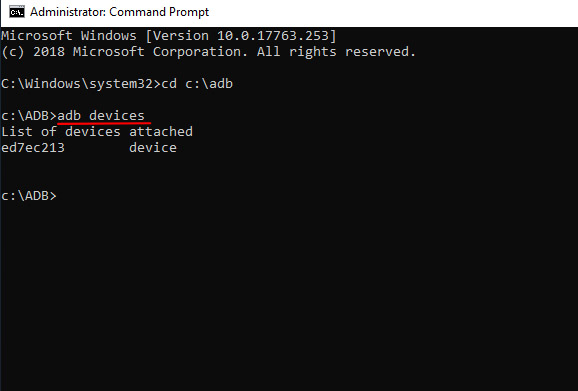
2. Sau đó tải xuống Xiaomi Debloater từ đây. Đây là một tiện ích nhỏ có thể giúp bạn Gỡ cài đặt ứng dụng trong nền với một vài cú nhấp chuột. Không cần thiết phải sử dụng dòng lệnh.
3. Bây giờ kết nối điện thoại thông minh của bạn và Debloater sẽ tự động phát hiện thiết bị của bạn. Sau đó, chỉ cần chọn tên ứng dụng và nhấp vào nút "Gỡ cài đặt" và bạn đã hoàn tất. Nếu bạn không chắc chắn liệu bạn có muốn gỡ cài đặt ứng dụng hay không, hãy truy cập diễn đàn XDA và tìm danh sách các ứng dụng an toàn để xóa trong MIUI.
Note: Không gỡ cài đặt ứng dụng bảo mật vì đây là ứng dụng MIUI trung tâm. Làm như vậy sẽ khởi động lại thiết bị của bạn.
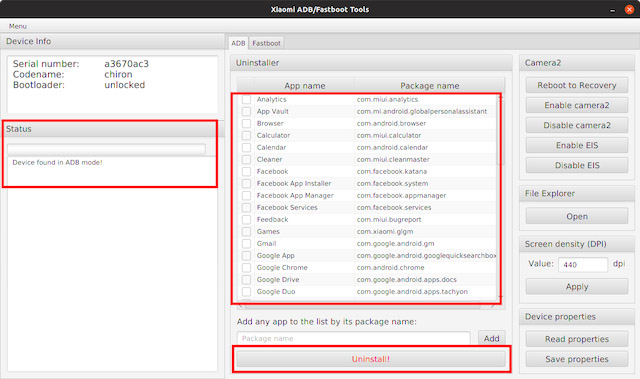
4. Nếu bạn có bất kỳ vấn đề, bạn có thể mở hướng dẫn chi tiết của chúng tôi tại Cách xóa bloatware khỏi mọi thiết bị Android. Ở đây, chúng tôi đã thảo luận cụ thể các bước cho phương pháp gỡ lỗi và thủ công của Xiaomi.
Xóa quảng cáo và Bloatware khỏi điện thoại thông minh Xiaomi
Đây là cách bạn có thể vô hiệu hóa hoàn toàn quảng cáo và bloatware trong MIUI 11 mà không cần root. Tôi đã chia hướng dẫn này thành ba phần để bạn có thể làm theo quy trình từng bước. Đối với người dùng phổ thông, phần 1 y 2 nó sẽ đủ để vô hiệu hóa hầu hết các quảng cáo. Tuy nhiên, nếu bạn muốn kiểm soát hoàn toàn điện thoại thông minh của mình và muốn xóa trình thu thập nền, hãy làm theo các hướng dẫn của ADB được đề cập trong phần 3. Rốt cuộc, đó là tất cả chúng ta. Nếu bạn có nhiều câu hỏi xin vui lòng bình luận dưới đây và cho chúng tôi biết. Chúng tôi chắc chắn sẽ cố gắng giúp bạn.
